Récupérez toutes les données de vos appareils iOS, sauvegarde iTunes et iCloud.
Comment résoudre le problème d'absence de son sur iPhone 16 [étapes détaillées]
Si vous remarquez que vous n'entendez aucun son sur votre iPhone, vous rencontrez un problème d'absence de son sur iPhone. Lorsque vous êtes en communication, vous n'entendez pas la personne à qui vous parlez ; lorsque vous écoutez de la musique, vous ne l'entendez pas. Lorsque vous regardez des vidéos, il n'y a aucun son du tout. La résolution de ce type d'absence de son sur iPhone prendra du temps car il peut s'agir d'un problème matériel. C'est pourquoi cet article donnera une liste des raisons possibles qui peuvent entraîner l'absence de son sur votre iPhone et comment y remédier.
Liste des guides
5 raisons pour lesquelles il n'y a pas de son sur iPhone et comment y remédier La meilleure façon de résoudre le problème de l'absence de son sur iPhone en quelques clics FAQ sur la façon de résoudre le problème d'absence de son sur iPhone 165 raisons pour lesquelles il n'y a pas de son sur iPhone et comment y remédier
Les problèmes d'absence de son sur iPhone peuvent se produire sur l'ensemble de votre iPhone ou sur une seule application. Et cela se produit à cause de plusieurs choses, telles que des problèmes matériels ou logiciels. Quoi qu'il en soit, il est essentiel de résoudre ce type de problème d'iPhone car vous ne pouvez pas rester éternellement avec votre iPhone en mode silencieux. Malheureusement, votre iPhone ne vous dira pas ce qui cause ce problème, alors prenez le temps de lire les raisons suivantes ci-dessous qui vous causent un problème d'absence de son sur iPhone.
Paramètres sonores : Le moyen le plus simple de résoudre le problème d'absence de son sur l'iPhone est de vérifier les paramètres sonores. Vous avez peut-être baissé le volume de votre iPhone sans le savoir. De plus, certaines fonctionnalités comme Ne pas déranger et le mode Silencieux sont activées, c'est pourquoi votre iPhone est silencieux.
Problème matériel : Le haut-parleur de votre iPhone ne fonctionne pas en raison de dégâts causés par l'eau ou du desserrage des écouteurs, ce qui peut expliquer pourquoi il n'y a pas de son sur l'iPhone lorsque vous portez des écouteurs. Une ouverture de haut-parleur sale peut également en être la cause.
Paramètres de l'application : Si vous n'entendez aucun son dans une seule application, c'est peut-être parce que l'application que vous utilisez a ses propres paramètres sonores. Ainsi, si vous n'entendez aucun son dans de nombreuses applications, elles ont également leurs propres paramètres sonores.
Bugs et problèmes : La plupart du temps, des erreurs peuvent survenir sur l'iPhone, surtout s'il n'est pas encore mis à jour. Celles-ci peuvent entraîner un dysfonctionnement de l'audio lors des appels et une incapacité à entendre le son lors de la lecture de musique ou de vidéos.
Problème de connexion : Cela peut arriver si vous utilisez un écouteur. Il se peut que son fil soit endommagé, vous ne pourrez donc pas le connecter correctement à votre iPhone. De plus, vous pourriez avoir des problèmes de connexion via Bluetooth lorsque vous utilisez un écouteur sans fil.
Pour suivre les raisons, les moyens de résoudre votre problème d'absence de son sur iPhone sont décrits ci-dessous. Vous pouvez tout faire en une seule fois. Découvrez les six méthodes simples pour récupérer le son sur votre iPhone.
1. Vérifiez les paramètres sonores de votre iPhone.
Étape 1appuie sur le Volume boutons de votre iPhone pour vérifier. Ensuite, regardez le niveau sur votre écran s'il monte et descend.
Étape 2appuie sur le Augmenter le volume bouton pour récupérer le son sur votre iPhone.

2. Désactivez le mode Ne pas déranger.
Étape 1Balayez vers le haut depuis le bas de votre écran ou vers le bas depuis le haut pour voir le centre de contrôle. Cliquez ensuite sur l'icône Lune si elle est allumée pour l'éteindre ; sinon, ne appuyez pas dessus car elle est déjà désactivée.
Étape 2S'il n'y a pas d'option Ne pas déranger dans les paramètres de contrôle, accédez à Paramètres, appuyez sur l'option Ne pas déranger ou Focus, puis basculez le bouton de commutation pour la désactiver.
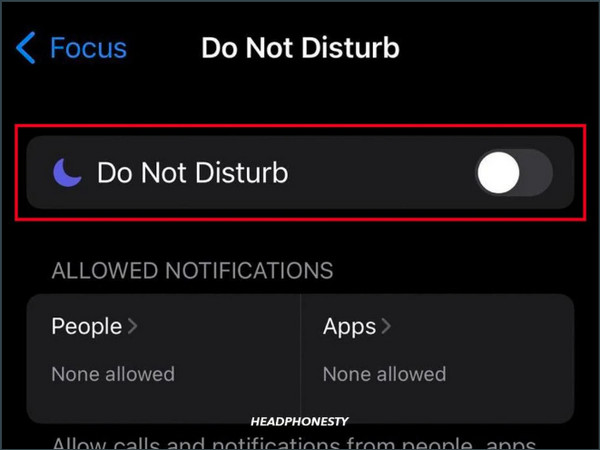
3. Désactivez le mode silencieux.
Vous pouvez le faire sur le côté droit de votre iPhone. S'il affiche le orange ligne, il est en mode silencieux, alors effleurez le changer pour ramener le son.
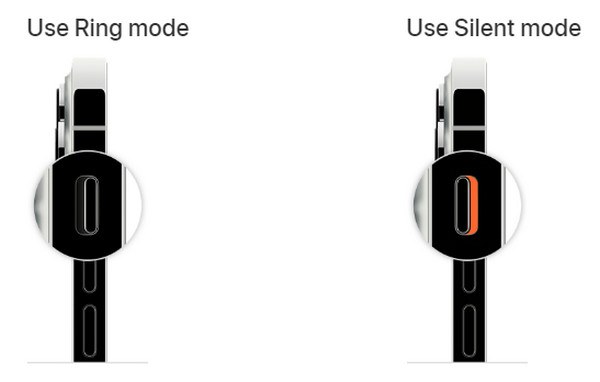
4. Vérifiez les paramètres de l'application.
Comme indiqué, de nombreuses applications ont leurs propres paramètres sonores. Vous pouvez vérifier chacune d'elles en recherchant leur menu Paramètres pour modifier les paramètres sonores. Activez les sons, la musique et les notifications. De plus, vous pouvez réinstaller l'application car un problème d'application peut en être la cause.
5. Mettre à jour la version iOS.
Étape 1Ouvrez le Paramètres application sur votre iPhone, appuyez sur Général, alors Mise à jour logicielle.
Étape 2Cliquez sur Mettre à jour maintenant s'il y a une mise à jour disponible. Il est suggéré de désactiver le Mises à jour automatiques pour mettre à jour automatiquement votre iPhone à l'avenir.
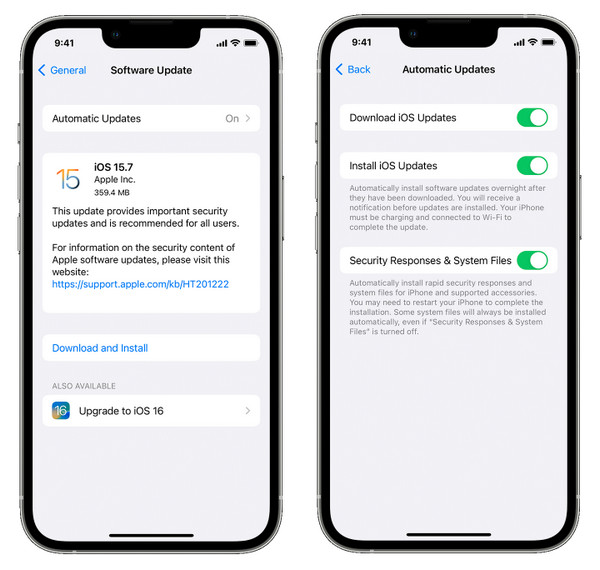
6. Redémarrez votre iPhone
Pour iPhone X, 11, 12, 13, 14 et les 15 derniers modèles :
Étape 1Appuyez et maintenez le Volume et Pouvoirboutons. Attendez de voir le Mise hors tension curseur sur votre écran.
Étape 2Faites glisser le curseur et attendez 30 secondes. Pour rallumer votre iPhone, maintenez le bouton d'alimentation enfoncé.
Pour iPhone 6, 7, 8, SE (2e ou 3e génération) :
Étape 1Appuyez et maintenez le Pouvoir bouton. Attendez que le Mise hors tension un curseur apparaît sur votre écran.
Étape 2Faites glisser le glissière, et attendez 30 secondes. Ensuite, appuyez et maintenez le bouton Pouvoir bouton pour allumer votre iPhone.
Pour iPhone SE (1ère génération), 5 ou modèles antérieurs :
Étape 1Appuyez et maintenez le Pouvoir bouton en haut. Attendez de voir le Mise hors tension curseur.
Étape 2Faites glisser le curseur et attendez 30 secondes pour l'éteindre. Appuyez à nouveau sur le bouton d'alimentation et maintenez-le enfoncé pour allumer votre iPhone.
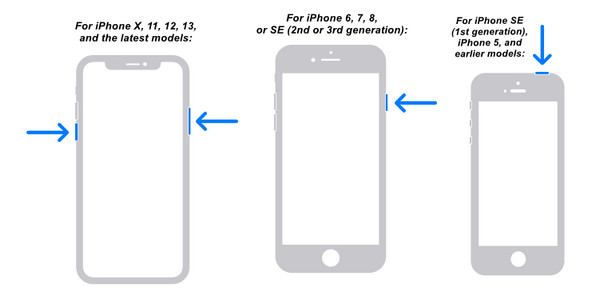
La meilleure façon de résoudre le problème de l'absence de son sur iPhone en quelques clics
Vous pouvez également résoudre votre problème d'absence de son sur iPhone avec 4Easysoft Récupération de données iPhoneIl peut résoudre des problèmes tels que les dégâts des eaux, le blocage de l'appareil, les mots de passe oubliés, les pièces cassées et bien d'autres. De plus, il offre une prise en charge de tous les appareils et versions iOS, tels que l'iPhone, l'iPad et l'iPod. Il ne prend pas seulement en charge les programmes intégrés aux appareils iOS, mais également les applications tierces. Résolvez immédiatement votre problème d'absence de son sur iPhone avec la récupération du système iOS de ce logiciel.

Résolvez les problèmes de l'iPhone, tels que la désactivation des appareils, les problèmes de mise à jour et plus de 50 problèmes.
Prend en charge toutes les versions et modèles d'iPhone, iPad et iPod, y compris le dernier iPhone 16.
Résolvez les problèmes d'iPhone avec un taux de réussite élevé et sans perdre de données.
Effectuez une analyse complète de votre appareil et détectez tous les problèmes liés à l'iPhone.
100% sécurisé
100% sécurisé
Étape 1Une fois le programme lancé, cliquez sur le bouton Récupération du système iOSAssurez-vous de connecter votre iPhone à votre ordinateur via un câble USB. Cliquez ensuite sur Commencer pour commencer à détecter votre appareil et à résoudre le problème d'absence de son sur iPhone.

Étape 2Cliquez sur le Solution rapide gratuite pour résoudre des problèmes simples, ou cliquez sur le Réparer pour effectuer d'autres corrections.

Vous pouvez choisir parmi les normes fournies ; pour Mode standard, vous résoudrez des problèmes simples et conserverez toutes les données. Vous résoudrez des problèmes graves pour le Mode avancé et supprimez toutes les données. Choisissez-en une, puis cliquez sur Confirmer pour continuer.

Étape 3Choisissez le bon catégorie, type, et modèle de votre iPhone. Sélectionnez ensuite votre firmware préféré puis cliquez sur Télécharger, qui vous permet également de mettre à niveau votre version iOS. Enfin, cliquez sur Suivant pour commencer à réparer votre système iOS qui ramène le son sur votre iPhone.

FAQ sur la façon de résoudre le problème d'absence de son sur iPhone 16
-
Pourquoi n'y a-t-il soudainement plus de son sur l'iPhone 13 ?
Vous pouvez accéder à Paramètres, puis à Sons, pour vérifier. Faites glisser le curseur Sonnerie et alertes pour voir s'il y a un son, mais s'il n'y a pas de son, vous devrez peut-être contacter l'assistance Apple.
-
Pourquoi l'autre personne ne peut pas m'entendre lors d'un appel
Le chemin du microphone est parfois à l'origine de ce problème, ou le haut-parleur est rempli de saletés qui vous empêchent d'être entendu. Nettoyez-le à l'aide d'un petit chiffon et veillez à ne pas l'endommager. Vous pouvez également vérifier les mises à jour, redémarrer votre iPhone ou vérifier les paramètres sonores.
-
Existe-t-il un autre moyen de désactiver le mode silencieux sur iPhone 16 ?
Si vous avez Contact Assistance activé sur votre iPhone, appuyez dessus. Ensuite, allez dans le Appareil, et appuyez sur le Cloche bouton pour désactiver le mode silencieux s'il dispose d'un mode silencieux.
Conclusion
Avez-vous choisi l'une des solutions et récupéré le son sur votre iPhone ? Heureusement, il existe l'une de ces six solutions qui résout votre problème d'absence de son sur iPhone. Assurez-vous d'essayer la solution la plus simple avant de faire quelque chose de beaucoup plus compliqué. Mais si aucune ne vous a aidé, utilisez la 4Easysoft Récupération de données iPhoneIl résoudra en toute sécurité votre problème de son sur votre iPhone et d'autres problèmes que vous rencontrez sur tous vos appareils iOS.
100% sécurisé
100% sécurisé


